Смартфоны Philips S309 Black - инструкция пользователя по применению, эксплуатации и установке на русском языке. Мы надеемся, она поможет вам решить возникшие у вас вопросы при эксплуатации техники.
Если остались вопросы, задайте их в комментариях после инструкции.
"Загружаем инструкцию", означает, что нужно подождать пока файл загрузится и можно будет его читать онлайн. Некоторые инструкции очень большие и время их появления зависит от вашей скорости интернета.
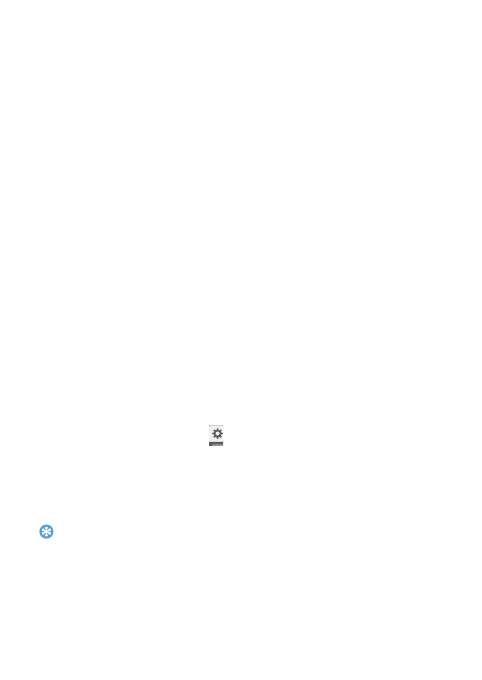
22
Trimitere date prin Bluetooth
1
Selectaţi un fişier sau un element, cum ar fi un contact, un
eveniment din calendar, un memo sau un fişier media dintr-o
aplicaţie corespunzătoare sau Fişierele mele.
2
Selectaţi o opţiune pentru trimiterea datelor prin Bluetooth.
3
Căutaţi şi asociaţi-vă cu un dispozitiv pe care s-a activat Bluetooth.
Wi-Fi
Vă puteţi conecta la Internet sau la alte dispozitive de reţea oriunde
este disponibil un punct de acces sau un hotspot wireless.
Activarea Wi-Fi şi conectarea la Wi-Fi
1
În ecranul, apăsaţi
O
>
Setări
>
Wireless şi reţele
>
Wi-Fi
.
2
Selectaţi pentru a porni
/
opri Wi-Fi.
3
Dispozitivul dvs. caută reţelele Wi-Fi disponibile în mod automat.
4
Selectaţi o reţea.
5
Dacă aţi selectat o reţea securizată, vi se va cere să introduceţi
cheia sau parola de reţea.
6
Selectaţi
Conectare
.
VPN
Învăţaţi să creaţi reţele private virtuale (VPN) şi să vă conectaţi
Crearea unui profil VPN
1
În lista de aplicaţii, atingeţi
>
Wireless şi reţele
>
Mai multe
>
VPN
2
Atingeţi
+
pentru
a introduce o denumire a serverului VPN şi
selecta un tip VPN.
3
Modificaţi opţiunile în funcţie de necesităţi.
4
Când aţi terminat, selectaţi
Salvare
.
Sfaturi:
•
Opţiunile disponibile pot varia în funcţie de tipul de VPN.
•
În principiu, dispozitivul dvs. este deja configurat să aibă acces la internet. Dacă
aveţi probleme în a accesa internetul, trebuie să modificaţi conexiunile. Dacă nu
ştiţi exact ce informaţii să introduceţi, întrebaţi-vă administratorul de VPN.
•
Pentru a utiliza această funcţie, trebuie să activaţi funcţia de blocare a ecranului.
Содержание
- 2 Включение и выключение вашего КПК; Отключить питание; Блокировка/разблокировка сенсорного экрана; Для блокировки нажмите клавишу питания.; Клавиши; Информация об основных клавишах.; Питание
- 3 Использование сенсорного экрана; Функция; Нажмите элемент и перетяните его на новое место.; Коротко коснитесь элемента два раза.
- 4 для возврата на центральный главный экран.; На главном экране нажмите
- 5 Значки Функция
- 6 Подготовка к эксплуатации; Компания Philips приветствует вас и поздравляет с покупкой!
- 7 Сборка и зарядка; Снимите заднюю крышку.
- 8 Зарядите аккумулятор
- 9 Настройки
- 10 Персонализация КПК; Время и дата; Настройка блокировки экрана
- 11 Доступ к приложениям; Управление приложениями; Работающие
- 12 Основные функции; Вызовы; Выполнение вызова
- 14 Сообщения; Отправка сообщения; Добавить тему; Электронная почта; Настройка учетной записи электронной почты; Вручную; Далее
- 15 Управление телефонной книгой; Добавление нового контакта; Контактов; Создание визитной карточки; Настроить профиль; Создание группы контактов; Готово
- 16 Мультимедиа; Музыка; Воспроизведение музыки; Создать микс
- 17 Камера; Быстрые настройки камеры; Ярлык
- 18 Настройки камеры; Параметр
- 19 Просмотр фотографий; Удалить
- 20 Диктофон; Запись голосовой заметки; Плейлисты; Прослушивание FM-радио; Сканирование
- 21 Будильник; Установка будильника
- 22 Калькулятор; Очистить историю; Включение/выключение Bluetooth; Bluetooth; Получение данных через Bluetooth; Bluetooth; Принять
- 23 VPN; Настройка профиля VPN
- 24 Подключение к VPN-сети; В списке приложений нажмите; Предоставление доступа к мобильной сети; Предоставление доступа к мобильной сети через USB; В списке приложений выберите
- 25 Подключение к ПК; Подключите ваш КПК к компьютеру при помощи кабеля USB.; Беспроводные сети
- 26 Устройство; • Использование устройства в качестве
- 28 Система; Обновление системы
- 29 Меры предосторожности
- 30 Советы
- 31 Устранение неполадок
- 32 Заявление о товарных знаках
- 33 Заявление о соответствии


















































































































